Allgemein
Für den Betrieb der Anlage ist es notwendig, dass alle Netzwerkgeräte (Schützeninformationszentrum, Zentral PC, Netzwerkdrucker etc.) in einem Netzwerk (LAN) zusammengeschlossen sind. Innerhalb unseres Produkts OpticScore setzen wir voraus, dass die Serversoftware auf einem Rechner mit der festen IP-Adresse 192.168.0.101 installiert ist. Diese kann entweder statisch am Rechner selbst hinterlegt oder über den Router per DHCP zugewiesen werden. Wir empfehlen die Zuweisung per DHCP.
Bei einem Standardrouter finden Sie das dazugehörige Webinterface (eine Schnittstelle zur Konfiguration Ihres Routers; erreichbar über einen Browser mit der entsprechenden http Adresse) unter „192.168.0.1“. Diese Adresse kann sich je nach Konfiguration des Routers jedoch ändern.
Damit Sie die korrekte Adresse herausfinden können, drücken Sie bitte die „Windowstaste“ und „r“.

Jetzt öffnet sich ein Fenster, welches den Titel „Ausführen“ hat. Schreiben Sie nun in die Zeile hinter dem Begriff „Öffnen:“ folgenden Befehl: cmd.
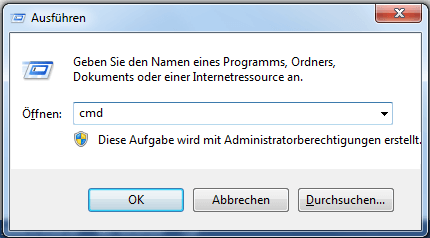
Anschließend bestätigen Sie diesen mit „Enter“ oder <OK>.
Nun öffnet sich ein neues schwarzes Fenster. Bitte schreiben Sie hier ipconfig und drücken Sie erneut auf „Enter“.
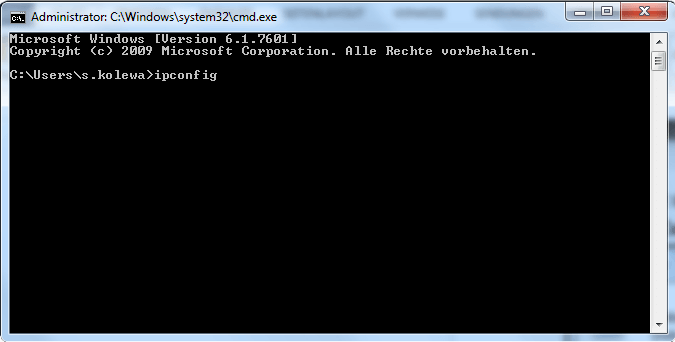
Nun werden einige Ausgaben erscheinen. Die für Sie wichtige Information steht hinter dem Wort „Standardgateway“.
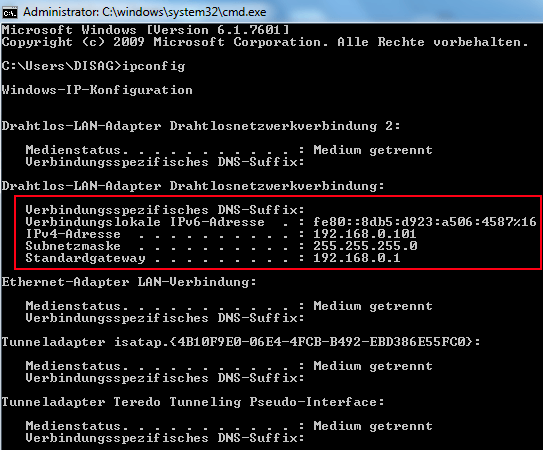
Hier finden Sie die IP-Adresse, welche Sie im Browser eingeben müssen, damit Sie zu der Router Konfiguration gelangen.

Sobald Sie die Adresse eingegeben haben, erscheint ein Dialog, welcher den Benutzernamen und das Kennwort von Ihnen verlangt. Sofern noch nichts eingestellt ist, kann man sich in den Router mit dem Benutzer „Admin“ und keinem Passwort einloggen. In der Konfiguration angekommen, suchen Sie bitte einen Punkt „DHCP Reservation“ oder etwas Vergleichbares. Bei diesem Menüpunkt legen wir nun die IP-Adresse für die jeweiligen Geräte fest
Zentral PC
Innerhalb unseres Produkts OpticScore setzen wir voraus, dass die Serversoftware auf einem Rechner mit der festen IP-Adresse 192.168.0.101 installiert ist (siehe oben).
Messrahmen
Um einen Messrahmen per LAN in das Netzwerk einzuklinken, muss der Messrahmen über ein RJ45 (Netzwerkkabel) an das Netzwerk angeschlossen werden. Damit der Messrahmen im Netzwerk ordnungsgemäß funktionieren kann, muss diesem eine feste IP-Adresse über den Router zugewiesen werden. Für die Messrahmen empfehlen wir Ihnen einen IP-Bereich von 192.168.0.120 – 192.168.0.199.
Beispielkonfiguration TP-Link Router:
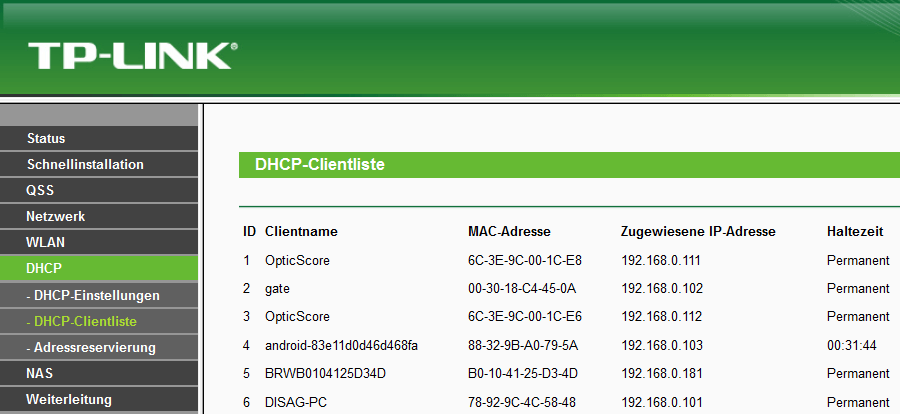
Beispielkonfiguration D-Link Router:
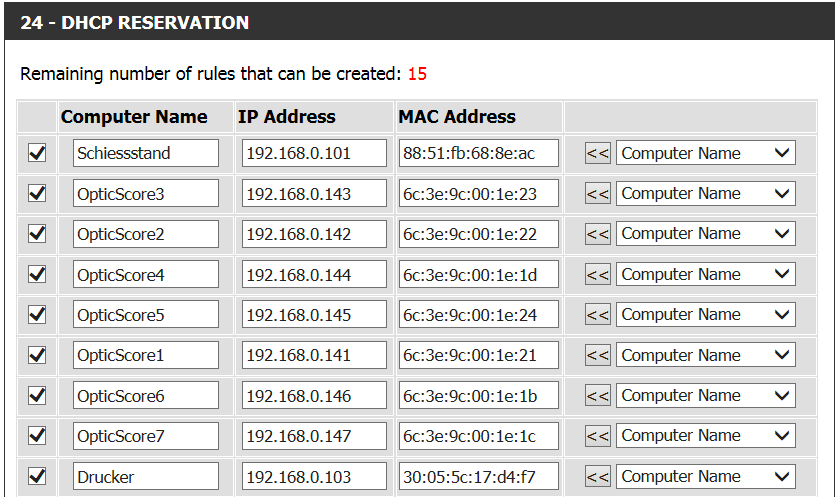
Hierbei ist zu beachten, dass der verwendete Router die nötige Anzahl an Adressreservierungen zur Verfügung stellt.
Drucker
Bitte beachten Sie, dass der Drucker PCL6-Kompatibel sein muss!
Der Drucker erhält ebenfalls eine feste IP-Adresse, damit man später am SIZ auch direkt einen Ausdruck machen kann. Wir schlagen Ihnen vor den Netzwerkdrucker auf die IP 192.168.0.103 zu fixieren.
Sobald Sie die IP-Adressen Reservierung abgeschlossen haben, starten Sie den Router neu. Anschließend starten Sie die Messrahmen, das Gate falls vorhanden, den Drucker und den Server PC neu. Die IP-Adressen werden nun vom Router auf die jeweiligen Geräte fest vergeben.